بشكل افتراضي ، يكون نص التوقيع في Minecraft باللون الأسود. إنه مرئي على علامات البلوط أو البتولا ولكن قد يصعب قراءته عند وضعه على لوح من خشب البلوط الداكن. إذا كنت تتساءل عن كيفية تعديل لون الإشارة في Minecraft ، فنحن هنا للمساعدة.
في هذا الدليل ، سنشرح كيفية تغيير لون الإشارة في Minecraft Java Edition و Bedrock و Pocket Edition و Xbox. بالإضافة إلى ذلك ، سنشارك رموز الألوان ونقدم إرشادات حول العثور على الرمز “§” على لوحة مفاتيح جهازك.
كيفية تلوين اللافتات في Minecraft
علامات التلوين في Minecraft سهلة إلى حد ما. تتطلب العملية برمتها إدخال رمزين فقط. ومع ذلك ، قد تكون هناك بعض المضاعفات. تابع القراءة للعثور على إرشادات لإصدار اللعبة.
إصدار جافا
إذا كنت تلعب Minecraft Java Edition ، فاتبع الخطوات أدناه لتعديل لون الإشارة في اللعبة:
- عند إنشاء علامة نصية في Minecraft ، اكتب الرمز “§” أمام النص الخاص بك.
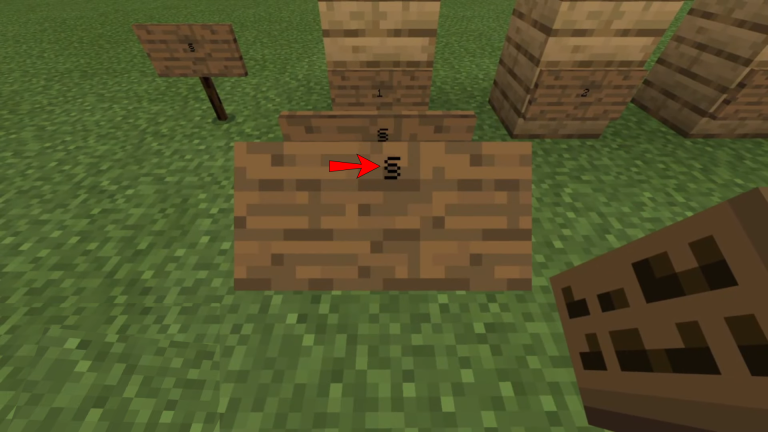
- بعد الرمز ” § ” ، اكتب رمز اللون المطلوب.
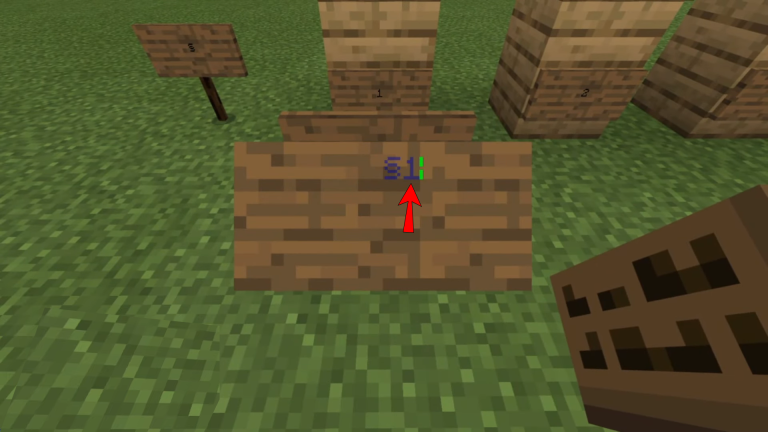
- أدخل النص الخاص بك وحفظه.
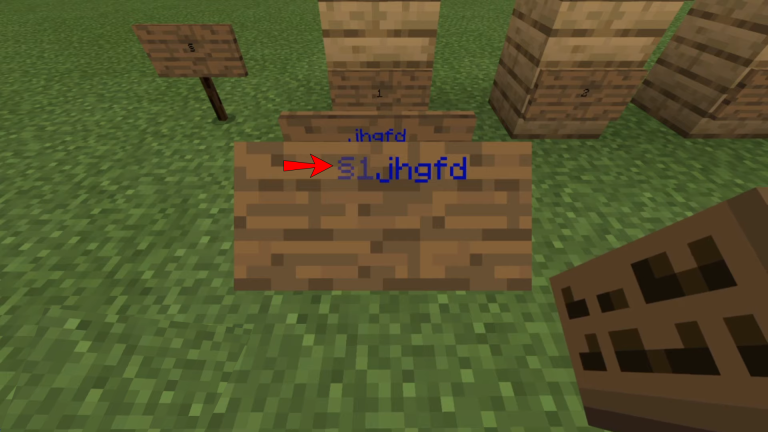
طبعة بيدروك
لا يختلف تغيير لون الإشارة في Minecraft Bedrock عن القيام بذلك في إصدار Java. اتبع التعليمات التالية:
- عند إنشاء علامة نصية في Minecraft ، اكتب الرمز ” § ” أمام النص الخاص بك.
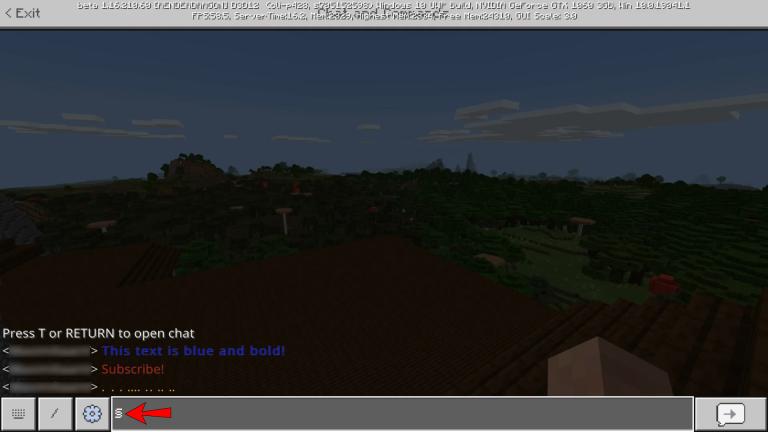
- بعد الرمز ” § ” ، اكتب رمز اللون المطلوب.

- أدخل النص الخاص بك وحفظه.
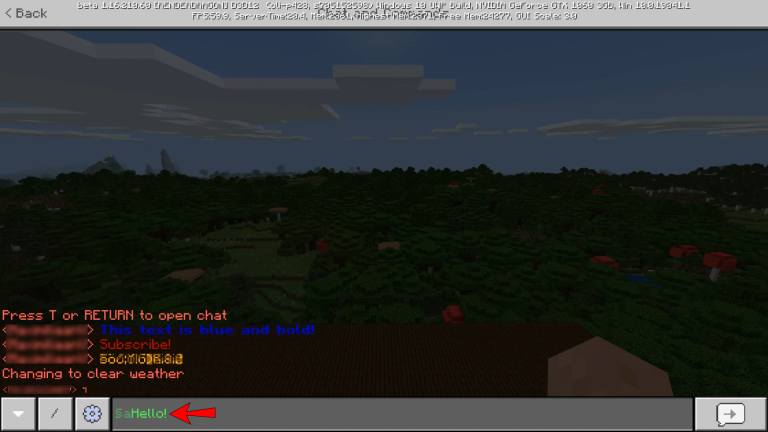
طبعة الجيب
في إصدار Minecraft للجوال ، تختلف عملية تحرير لون النص على اللافتات قليلاً عن جهاز الكمبيوتر:
- عند إنشاء تسجيل نصي في Minecraft ، افتح لوحة مفاتيح الرموز على هاتفك.
- انقر مع الاستمرار فوق الرمز ” & ” وانتظر حتى تظهر المزيد من الاقتراحات.
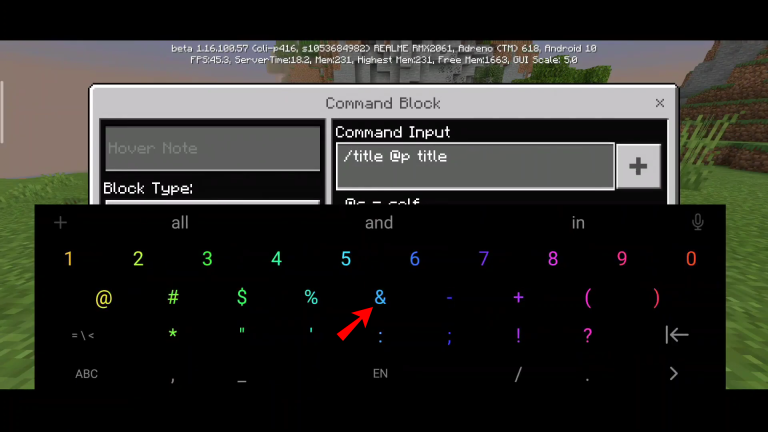
- حدد الرمز ” § “.
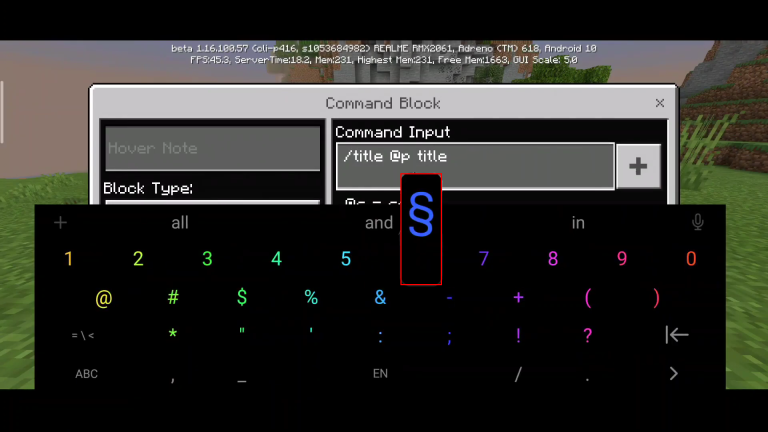
- بعد الرمز ” § ” ، اكتب رمز اللون المطلوب.
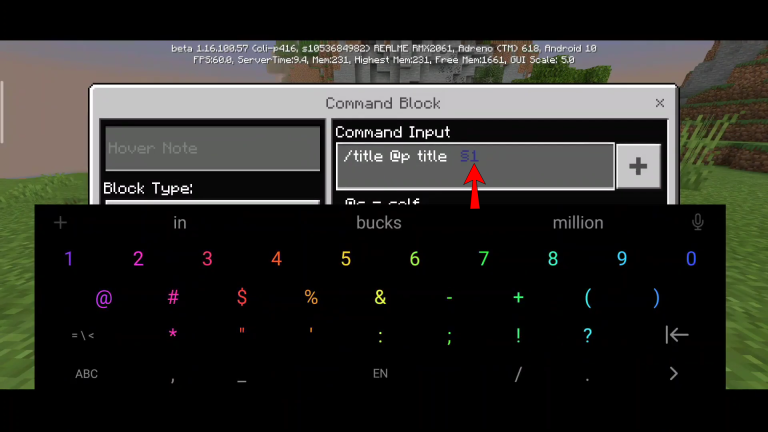
- أدخل النص الخاص بك وحفظه.
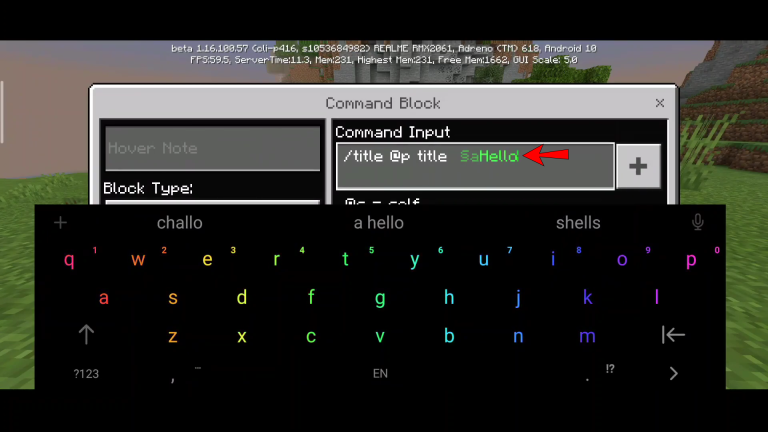
اكس بوكس
يمكن للاعبين في Xbox تحرير لون نص الإشارة في Minecraft بنفس السهولة التي يقوم بها مشغلات الكمبيوتر الشخصي أو الأجهزة المحمولة ، على الرغم من أن الرمز المطلوب له موقع مختلف. إليك كيفية العثور عليها وتعديل علامتك:
- عند إنشاء تسجيل نصي في Minecraft ، اضغط على المشغل الأيسر على وحدة التحكم الخاصة بك لفتح قائمة الرموز.
- ابحث عن رمز فقرة – “ฯ” ، انقر فوقه مع الاستمرار لبضع ثوان.
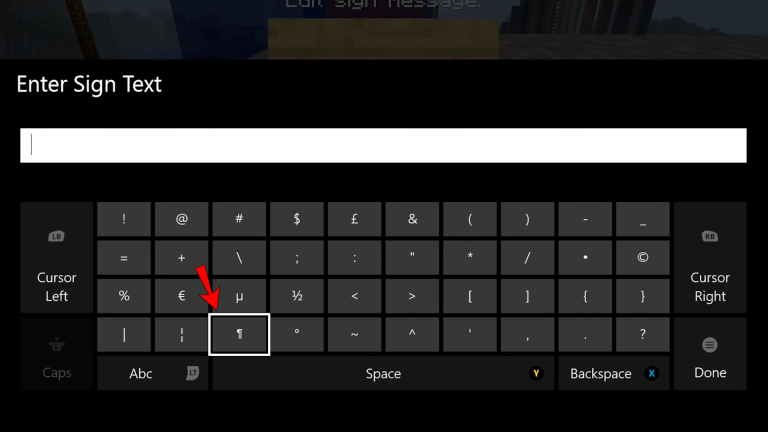
- عندما تظهر اقتراحات الرموز الأخرى ، حدد الرمز ” § “.
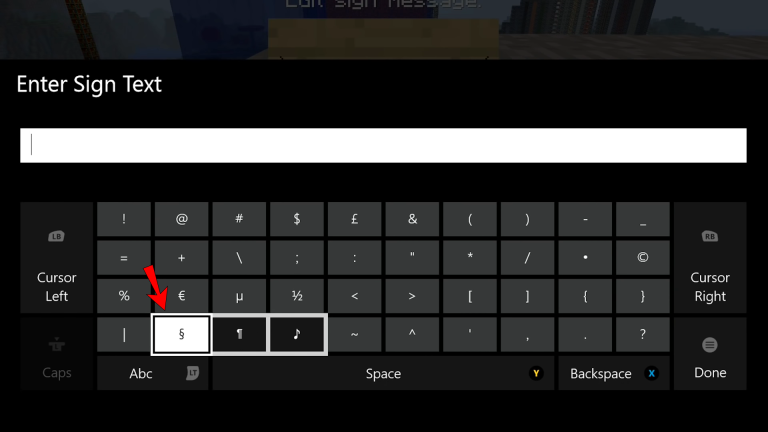
- بعد الرمز ” § ” ، اكتب رمز اللون المطلوب وأدخل النص الخاص بك.
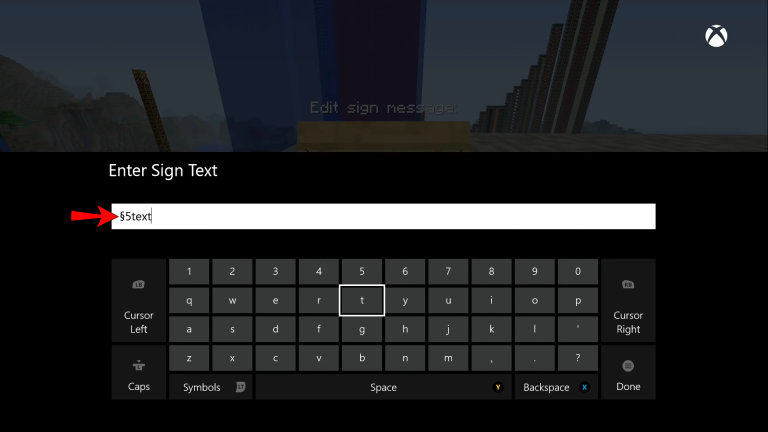
رموز ألوان ماين كرافت
بطبيعة الحال ، لتغيير لون نص اللافتة في Minecraft ، عليك أن تعرف رموز الألوان. تسمح لك Minecraft باختيار اللون الذي تفضله من بين 16 نوعًا مختلفًا:
- أسود – 0
- أزرق داكن – 1
- أخضر – 2
- سماوي – 3
- أحمر غامق – 4
- أرجواني – 5
- الذهب – 6
- رمادي فاتح – 7
- رمادي – 8
- أزرق – 9
- الضوء الأخضر – أ / أ
- أزرق فاتح – ب / ب
- أحمر – ج / ج
- الوردي – د / د
- أصفر – E / e
- أبيض – F / f
- عشوائي – K / L / M / N / O / R.
أسئلة وأجوبة
كيف تكتب § في Minecraft؟
تختلف العملية بناءً على الجهاز الذي تستخدمه ، لذلك سنقوم بتقسيمها وفقًا لذلك.
نظام التشغيل Windows: بالنسبة لغالبية لوحات المفاتيح في الولايات المتحدة والمملكة المتحدة ، اكتب Alt + NUMPAD2 + NUMPAD1 أو Alt + NUMPAD7 + NUMPAD8 + NUMPAD9 . بالنسبة للوحات المفاتيح الأخرى ، اكتب Alt + NUMPAD0 + NUMPAD1 + NUMPAD6 + NUMPAD7 .
Mac: بالنسبة للوحات المفاتيح الأمريكية ، اكتب Option + 6 ، في لوحات المفاتيح الأمريكية الموسعة ، اكتب Option + 5 ، وكل الآخرين اكتب Option + ooa7 .
Linux: يجب تنشيط مفتاح الإنشاء ، ثم اكتب Compose . يمكنك أيضًا استخدام Ctrl + Shift + uooa7 .
iOS: بالنسبة إلى iPhone ، انقر فوق زر الرقم / الرمز واضغط باستمرار ثم مرر فوقه. على جهاز iPad ، اضغط على زر الرقم / الرمز وانزل على ٪ .
Android: يمكنك العثور على رمز § على لوحة المفاتيح من خلال النقر على علامة الفقرة باستخدام لوحة مفاتيح Google. بالنسبة إلى لوحة مفاتيح Samsung ، اضغط مع الاستمرار على مفتاح s وحدده.
التخصيص والتكيف
الآن بعد أن عرفت كيفية تحرير لون النص في Minecraft ، يجب أن تكون علاماتك قابلة للقراءة في جميع الأوقات. بغض النظر عن المواد التي استخدمتها للبناء ، فإن تباين ألوان النص دائمًا ما يكون فكرة جيدة. إذا وجدت أن عملية كتابة الرمز “§” معقدة للغاية ، ففكر في حفظه في ملاحظة منفصلة على جهاز الكمبيوتر الخاص بك لتسهيل عملية النسخ واللصق.
لماذا تستخدم العلامات في Minecraft؟ كيف تحمي إشاراتك من اللاعبين الآخرين؟ شارك تجاربك في قسم التعليقات أدناه.









